
Un Live CD contine un sistem de operare (de obicei Linux) ce poate sa booteze un calculator si apoi sa ruleze fara nici o instalare, diect de pe CD.
Sistemele Linux sint, majoritatea, concepute special pentru a functiona in acest mod, oferind o serie de avantaje:
- puteti proba sistemul fara a modifica calculatorul
- nu este nevoie sa faceti nici o operatie complicata (re-partitionare, de exemplu)
- puteti accesa hard disk-ul calculatorului si copia fisiere, in cazul in care Windows nu mai porneste
Dezavantajul Linux este unul evident: este Linux. Adica operatiunile obisnuite din Windows se pot executa si aici, dar intr-o alta maniera.
De aceea, astazi va prezint LiveXP - un Live CD Windows XP.
LiveXP este un Windows XP obisnuit, ce ruleaza complet de pe CD, fara nici o instalare, fara sa modifice Windows-ul deja instalat, putind sa acceseze complet (citire/scriere) toate partitiile din calculator.
Programul WinBuilder creeaza o imagine ISO LiveXP folosind discul de instalare Windows XP sau Windows 2003.
Paginile oficiale ale programului sint aici si aici.
Pentru a descarca programul intrati pe aceasta pagina si aveti in partea de jos o sageata albastra Download. Sau puteti incerca direct acest link.
Salvati arhiva ZIP si apoi o dezarhivati intr-un folder. Programul nu are nevoie de instalare.
Dupa dezarhivare, lansati fisierul WinBuilder.exe
Programul este deja configurat pentru a genera o imagine ISO LiveXP ce contine absolut tot ce este necesar pentru a rula corect Windows XP de pe CD.
Pentru a incepe operatiunea, apasati butonul Play.
La pasul urmator trebuie sa selectati CD-ul original WIndows XP. Apasati butonul marcat in imagine si selectati unitatea CD unde aveti discul Windows XP.
Dupa ce ati selectat unitatea cu CD-ul de instalare Windows XP, apasati butonul Continue.
In continuare, aveti de asteptat procesarea imaginii ISO, care poate sa dureze 15-25 de minute.
Dupa ce programul termina toate operatiunile, programul lanseaza QEMU si incearca sa incarce si sa lanseze LiveXP.
Puteti sa inchideti imediat acest program, nu este garantat ca functioneaza intotdeauna.
De asemenea, WinBuiler va ofera optiunea sa scrieti imaginea pe CD, folosind utilitarul ImgBurn.
Fie apasati No, pentru a scrie imaginea ISO cu Nero sau alt program, fie apasati Yes si folositi ImgBurn.
Dupa ce programul termina toate operatiunile, imaginea ISO se gaseste salvata in folderul ISO.
Puteti sa scrieti aceasta imagine pe un CD folosind Nero, CDBurnerXP sau alt program de scriere discuri.
Dupa ce ati scris imaginea ISO pe CD, restartati calculatorul si intrati in BIOS sau folositi meniul de boot, pentru a putea porni calculatorul folosind discul LiveXP.

Dupa citeva zeci de secunde cit se incarca LiveXP, veti avea Windows XP perfect identic cu unul obisnuit, unde puteti realiza toate operatiunile normale.
Puteti chiar sa introduceti un stick flash USB si sa copiati orice fisier din calculator (bineinteles, daca nu sint criptate sau ascunse folderele/fisierele).
LiveXP contine foarte mult programe suplimentare pentru deschis fisiere PDF/poze, scris CD, arhivare, de/criptare, teste hard disk, antivirus etc.
LiveXP - Live CD Windows XP
Imagine hard disk - Redo Backup and Recovery

Programul gratuit Redo Backup and Recovery ralizeaza o imagine a unui hard disksau a unei partitii, o copie de siguranta, in cazul in care se viruseaza sau nu mai porneste sistemul Windows.
In cazul in care se strica Windows, puteti sa folositi copia pentru a reface sistemul la starea initiala, mult mai rapid decit o reinstalare. Plus ca aveti avantajul ca sint deja instalate driverele si programele care erau in momentul in care ati realizat imaginea.
Programul Redo Backup and Recovery se prezinta sub forma unei imagini ISO bootabile.
Pagina oficiala este aceasta. Puteti sa descarcati programul de aici, apasind butonul mare verde Download Now!.
Dupa descarcare, trebuie sa scrieti imaginea ISO pe un CD. Puteti sa faceti aceasta operatiune folosind Nero sau CDBurnerXP.
Dupa ce ati scris imaginea, trebuie sa bootati calculatorul folosind acel CD.
Dati restart la calculator, avind discul CD introdus in unitate.
Dupa restart, intrati in BIOS sau folositi meniul de boot, pentru a putea porni calculatorul folosind discul Redo Backup and Recovery.

Daca totul a descurs bine, in citeva secunde programul va fi lansat si este prezentata interfata acestuia.
Pentru a realiza operatiunea de salvare imagine (backup) sau restaurare (restore), apasati butonul Backup or Restore.
Primul pas este sa realizati o copie de siguranta (backup), deci apasati butonul Backup.
Selectati partitia careia doriti sa-i faceti imagine. In exemplul de mai jos, este prima partitie, unde este instalat Windows. Apoi apasati butonul Next.
La pasul urmaor trebuie sa alegti ce parti ale hard-ului/partitiei doriti sa salvati. Fie selectati doar partitia Windows, fie apasati direct butonul Next.
In continuare trebuei sa selectati locul unde va fi salvata imaginea.
Nu este recomandat sa salvati imaginea pe aceeasi partitie.
Puteti sa selectati o alta partitie, un alt hard disk, un hard disk USB externsau chiar un hard disk din reteaua locala.

Acum trebuie sa selectati foldeurl unde este salvata imaginea. Pur si simplu apasati Next si imaginea va fi salvata direct in radacina discului/partitiei selectate.
Introduceti numele imaginii salvate. Puteti sa folositi doar litere, cifre si underscore (liniuta de subliniere _).
In functie de puterea calculatorului si marimea totala a fisierelor din partitia salvata, operatiunea poate sa dureze 10-60 minute.
Dupa terminarea operatiunii, apasati butonul OK, apoi Exit.
Fisierele backup pot fi accesate in Windows si puteti sa le copiati pe un disc DVDsau pe un alt hard disk, fara nici o problema.

Pentru a restaura imaginea (restore), bootati cu discul special Redo Backup and Recovery si alegeti din nou optiunea
Backup or Restore.
Apoi apasati butonul Restore.
Selectati partitia sau hard disk-ul unde este salvata imaginea, apoi apasati butonul Next.
Pentru a selecta imaginea, apasati butonul Browse (cu icoana folder, marcat in imagine), sepectati imagine (XP01.redo), apasati butonul Open, apoi Next.
La pasul urmator trebuie sa alegeti partitia unde vreti sa restaurati opia de siguranta. In mod normal, alegeti aceeasi partitie careia i-ati facut imaginea.
Atentie: se vor sterge toate fisierele de pe partitia respectiva si va fi restaurat sistemul cum era in momentul salvarii.
Confirmati cu butonul Yes inceperea operatiunii de restaurare.
In functie de puterea calculatorului si marimea totala a imaginii, operatiunea poate sa dureze 10-60 minute.
La final, apasati butonul OK, apoi Exit.
Pentru a iesi din program, mergeti la categoria Home, apoi butonul Power off. Selectati unul din butoanele Turn Off sau Resart pentru oprire, respectiv restart calculator.
Cum se repara Windows 7

Dupa ce am invatat cum se instaleaza Windows 7, astazi vom invata cum se repara Windows 7, in cazul in care nu mai vrea sa porneasca.
Aceasta reparare nu este garantata 100%, sint doar citeva utilitare standard, incluse in Windows, care ne pot ajuta sa iesim din belea.
Pentru aceasta, aveti nevoie fie de discul original de instalare, fie de un disc special de reparare (System repair disc).
Discul acesta special de reparare se poate crea direct din Windows sau se poate descarca de pe Internet.
Pentru a crea discul de reparare din Windows, aveti nevoie de un disc CD gol. Introduceti discul gol in unitatea writer, apoi intrati in Control Panel, accesati icoana Backup and Restore, apoi optiunea din partea stinga Create a system repair disc.
In fereastra nou aparuta, alegeti unitatea CD/DVD writer (Drive), apoi apasati butonul Create disc. Asteptati citeva minute, pina este scris discul acesta special de reparare.
Daca nu aveti la indemina un calculatorpe care functioneaza Windows 7
, puteti sa descarcati o imagine ISO a acestui disc special de reparare - oficial de la Microsoft.
Selectati fisierul potrivit pentru versiunea dvs. - 32 bits (x86) sau 64 bits (x64).
Windows 7 32 bits System Repair Disc download: descarcare.
Windows 7 64 bits System Repair Disc download:nu exista online, trebuie creat manual cu metoda de mai sus..
Daca ati descarcat imaginea ISO, puteti folosi Nero Burning ROM pentru a scrie discul, accesind meniul File > Open > deschideti fisierul ISO, apoi Burn.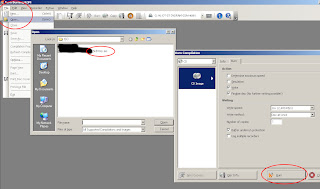
Dupa ce a fost scris discul, il introduceti in unitatea CD/DVD si restartati calculatorul.
Daca folositi discul original de instalare Windows 7, introduceti acest disc in unitatea CD/DVD, apoi restartati calculatorul.
Accesati BIOS-ul sau meniul de boot, pentru a porni calculatorul de pe acest CD (first boot device).

In momentul pornirii, va aparea un mesaj, trebuie sa apasati orice tasta pentru a porni procesul de reparare.
Selectati apoi limba pentru tastatura. US este recomandata. Apoi apasati Next.
La pasul urmatorul, program va cauta o instalare Windows 7. Daca nu este stricata prea rau, aceasta va fi gasita si afisata. Apasati Next.
Pasul urmator este scanarea de erori. In functie de erorile gasite, sint prezentate si optiuni de reparare.
De asemenea, este posibil sa fie prezentata optiunea de a folosi System Restore.
Daca repararea automata a reusit, puteti sa restartati calculatorul, apasind butonul Finish.
Dupa restart, puteti sa mai rulati odata discul de reparare, pentru a putea explora si celelalte optiuni.
De asemenea, daca nu au fost gasite erori si nu a rulat repararea automata, sint prezentate aceste optiuni suplimentare.
Acestea sint:
- Startup repair - reparare meniu de start. Este vorba de meniul din care puteti alege care Windows sa porneasca, daca aveti instalate mai multe versiuni.
- System Restore - puteti sa restabilit calculatorul la o stare anterioara, folosind System Restore.
- System Image Recovery - puteti sa restabilit calculatorul la o stare anterioara, folosind o imagine de sistem. Procedura este asemanatoare cu Norton Ghost sau Clonezilla.
- Windows Memory Diagnostic - realizeaza un test al memoriei RAM, cind va fi restarttat calculatorul. Pentru mai multe teste hardware, cititi tutorialul Ultimate Boot CD.
- Command prompt - deschide o fereastra de comanda, unde puteti executa diverse comenzi.

